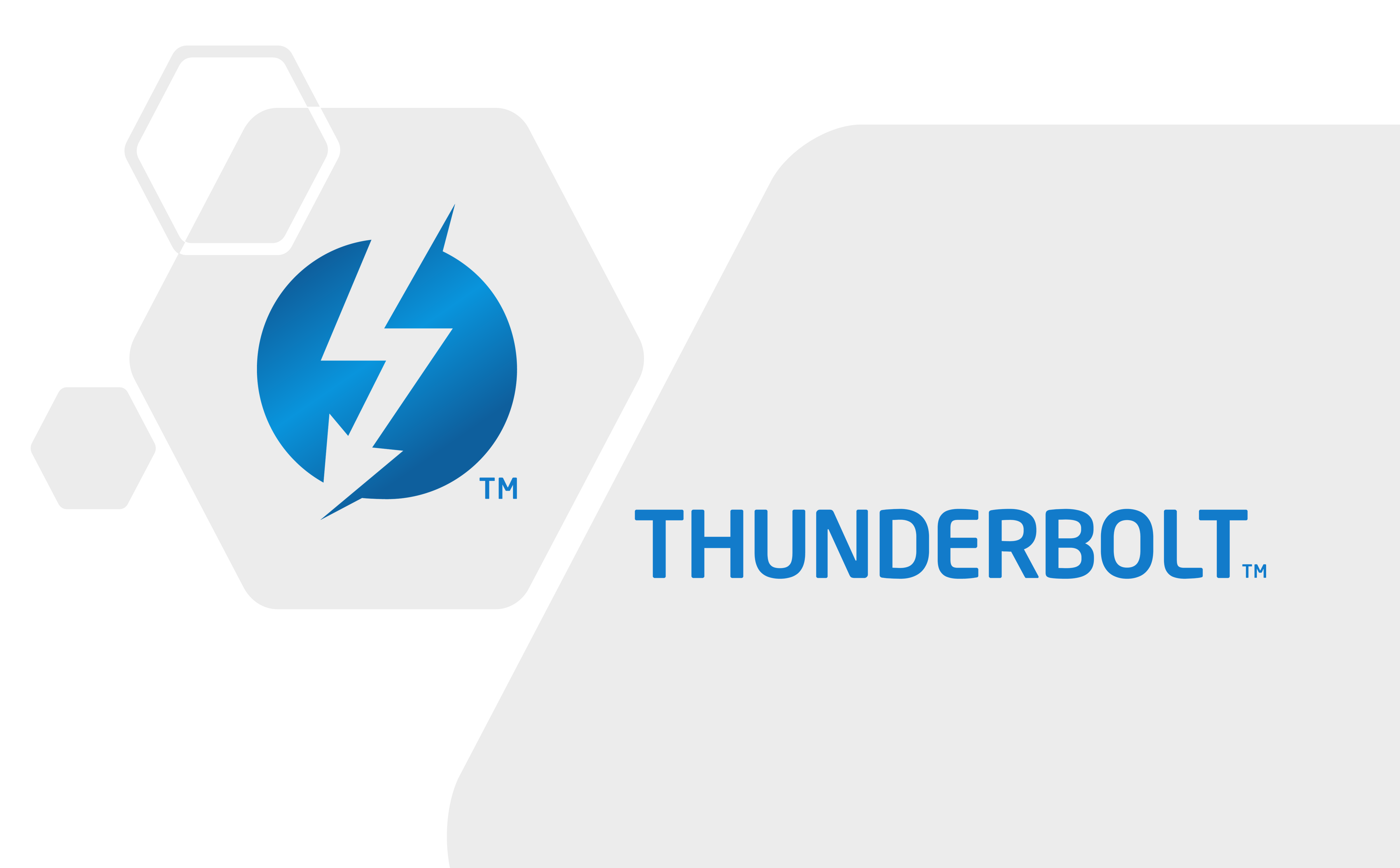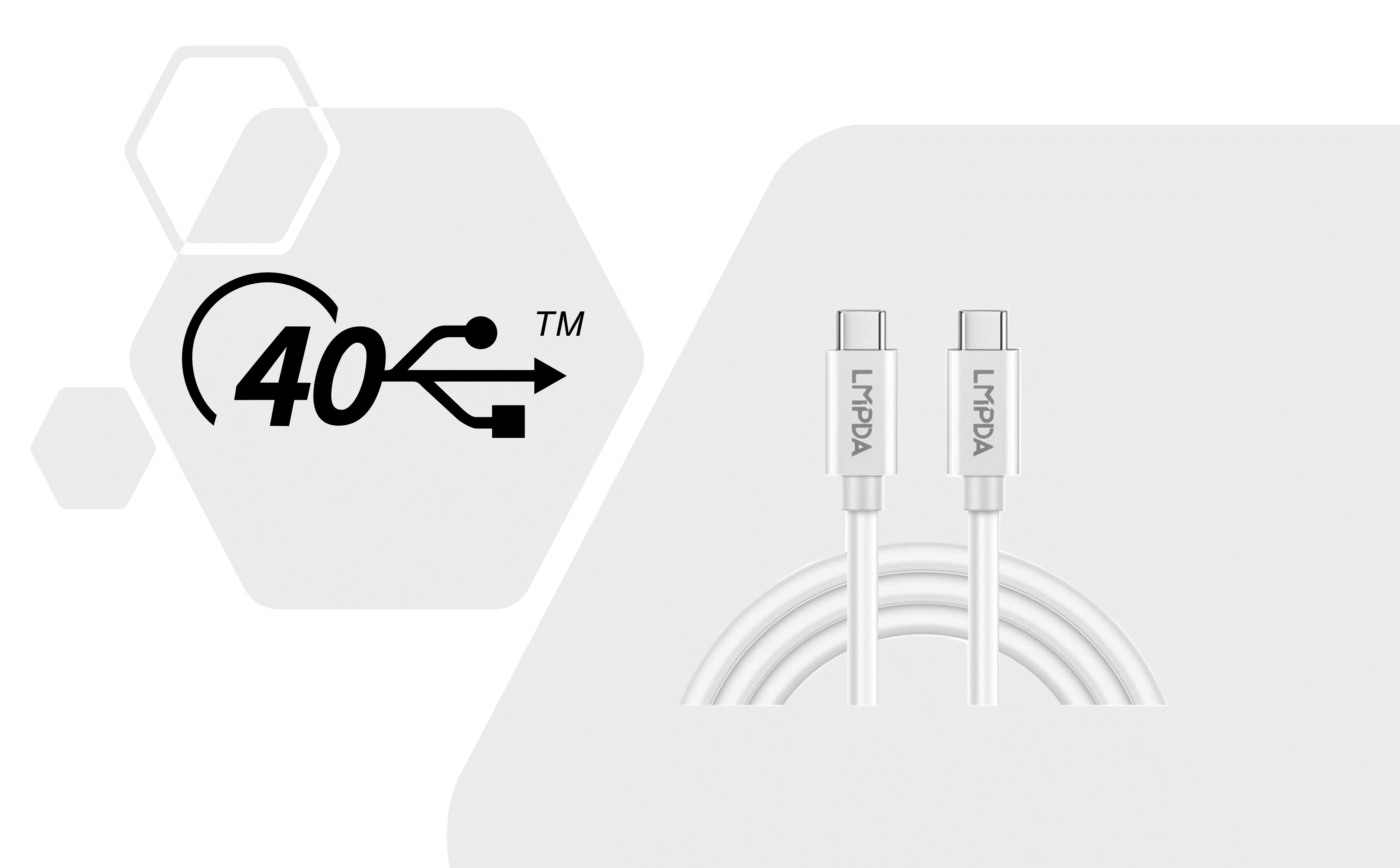Thunderbolt 雷电驱动安装
坑边闲话:Thunderbolt 技术有万般好,但是它有一点极其令人厌恶:驱动安装。雷电驱动可不是鼠标点几下就能搞定,在 Windows 上要经过一番颇为复杂的操作才能完成。雷电 3 发展初期,淘宝上还有人能凭借这门驱动配置的手艺赚点钱。本文呈现的,或许是全网最细致的 Windows 平台的雷电驱动安装教程。
1. 启用 Thunderbolt 功能的先决条件·
如果你已经走到了驱动安装这一步,说明你已经明确知道自己的电脑支持雷电了。如果你还分不清什么是 USB,什么是 Thunderbolt,那这篇文章不适合你,先去商品的详情页好好看看或者问问客服再说。
总得来说,如果你想让电脑的雷电功能工作正常,那么具备以下条件:
- 主板上装有 Thunderbolt Controller 雷电控制器。现在比较常见的是 JHL7540/JHL8540. 该控制器可以集成在主板上,也能以独立的 PCIe 扩展卡的形式添加到计算机系统里,当然前提是你的主板必须支持这种扩展卡。常见的扩展卡型号及其链接如下,特别注意,A 家的扩展卡只支持 A 家的主板,而且各个厂商之间的产品互不兼容,
- 技嘉 GC-Titan Ridge rev1.0
- 技嘉 GC-Titan Ridge rev2.0 (相比 rev1.0,多了一个 TBC-2 接口)
- 技嘉 GC-Maple Ridge rev1.0
- 华硕 ThunderboltEX 3-TR
- 华硕 ThunderboltEX 4
- 主板 BIOS 要支持 Thunderbolt 选项,并且 BIOS 里已经打开 Thunderbolt 支持。并不是所有主板插上雷电扩展卡都能完美支持 Thunderbolt 功能,这是因为雷电与 PCIe DMA 直接内存访问有直接关系,而 DMA 技术的开启和关闭需要在 BIOS 里调节,所以 BIOS 也是一个很重要的选项。你要在 BIOS 里找到 Thunderbolt 选项,并将之打开。 由于笔者身边的主板数目较少,也没有采集卡可用,所以这一部分先空着,等有条件了再补上。
- Windows/Linux 系统能打上 Thunderbolt Driver 雷电驱动,否则系统的内核无法调用硬件。
- 主板厂商或许会发布自己的
.exe、.msi驱动安装包,但是这些安装包大部分比较老旧,以笔者的经验,技嘉、Thinkpad 的雷电驱动是更新得比较勤快的,而且安装过程也很正规,在他们官网找相应的驱动下载地址也比较舒服,而其他某些厂家的相关体验非常糟糕;这一部分的内容,后文会有详细的图文教程。 - 由于雷电控制器都是英特尔的,所以各家的驱动中的二进制核心部分是通用的。尽管各家的雷电扩展卡不通用,但是驱动却是通用的。如果你会用的话,那么只需要找到最新的 Thunderbolt 驱动,打上即可。
- 这一部分后面会更加详细地介绍。
- 主板厂商或许会发布自己的
- 要有一个图形化的雷电端口管理软件,方便你的日常使用。这个管理软件在 Windows 系统上是 Thunderbolt Control Center,而诡异的是,这个软件直接在中国区的 Microsoft Store 里是搜不到的,只能在网页端找到商店详情页,点击 web 页面里的下载链接,系统会跳转到本机的 Microsoft Store 进行下载安装。
完成上述 4 大步骤,你的雷电功能就正式可用了。具体如何做,请看详细介绍。
2. 详细介绍·
2.1 扩展卡兼容列表·
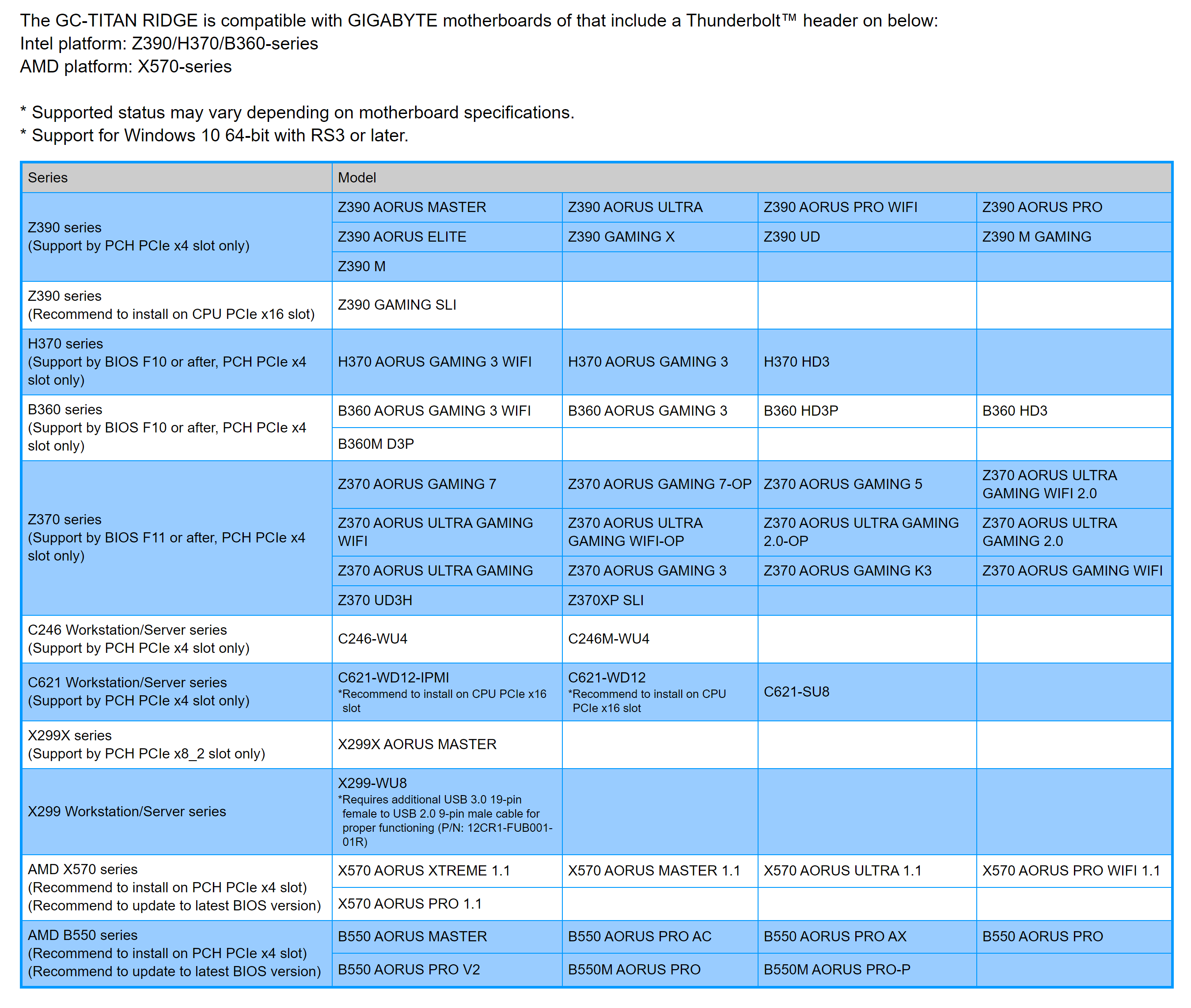
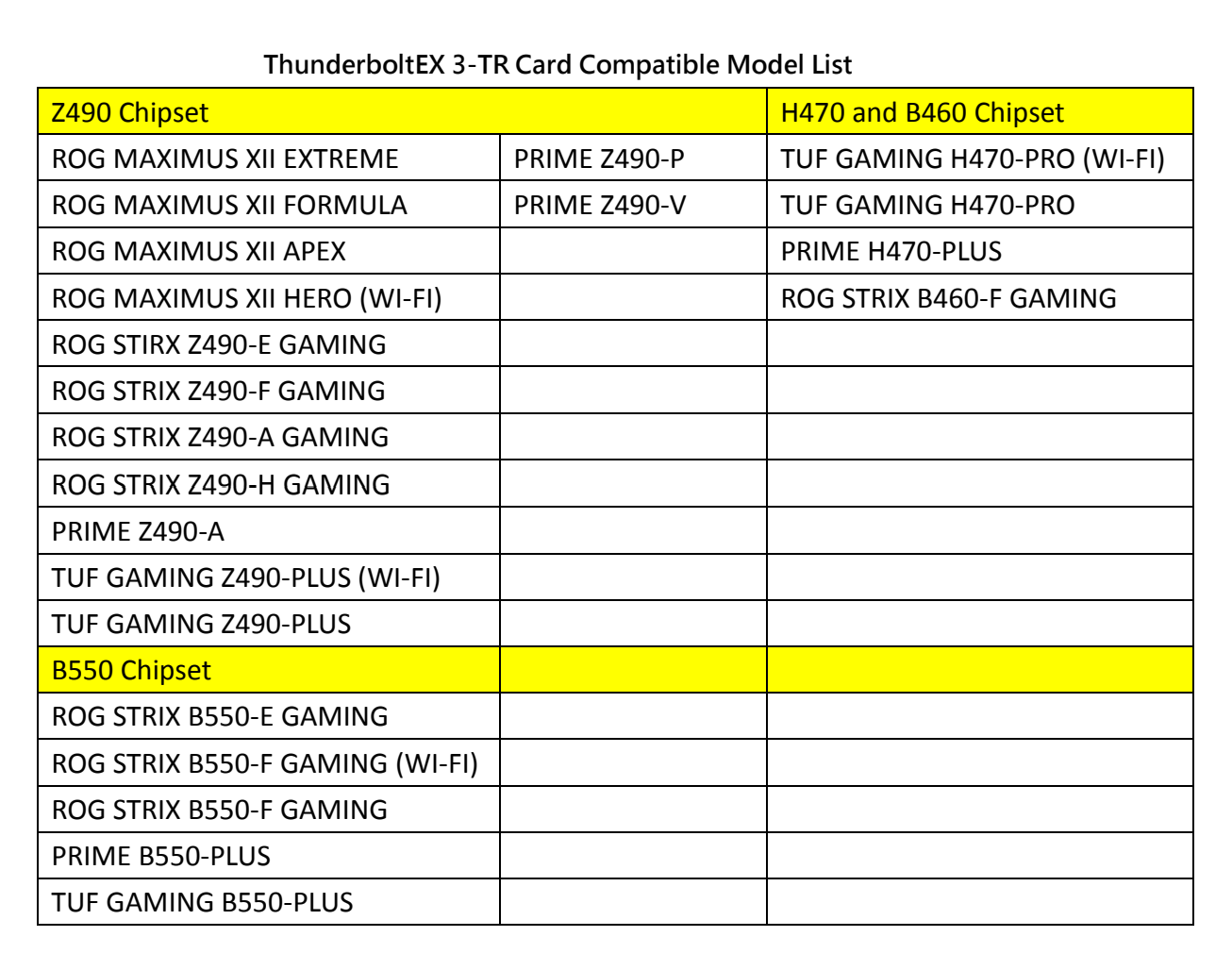
2.2 驱动安装·
2.2.1 驱动程序版本·
下载驱动之后,一定要看清自己的驱动程序的版本,截至本文发布,最新的驱动程序是 2020 年 5 月 12 日发布的 1.41.914.0,该驱动程序可以在后文介绍的 Thunderbolt Control Center 的 About 界面里看到。
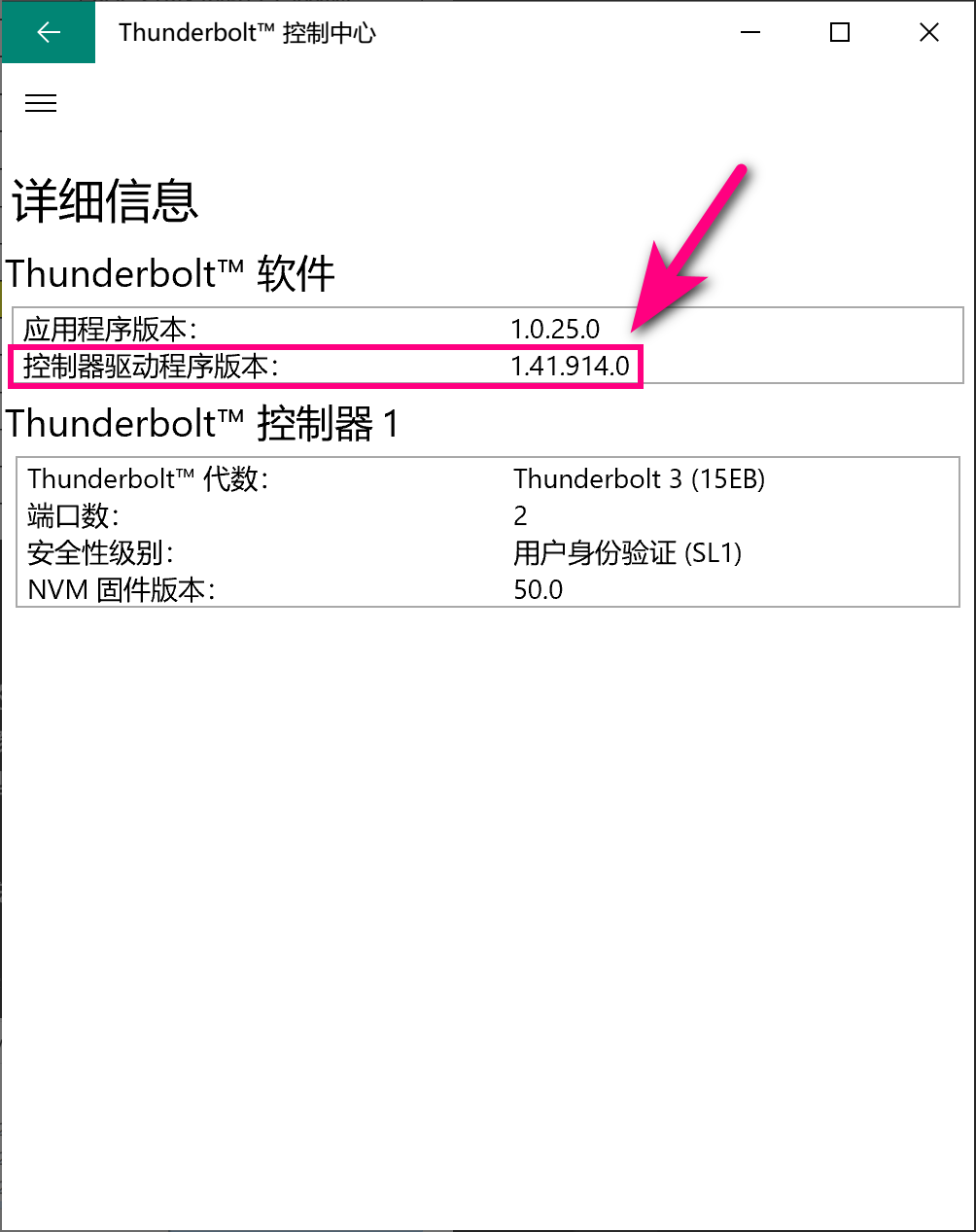
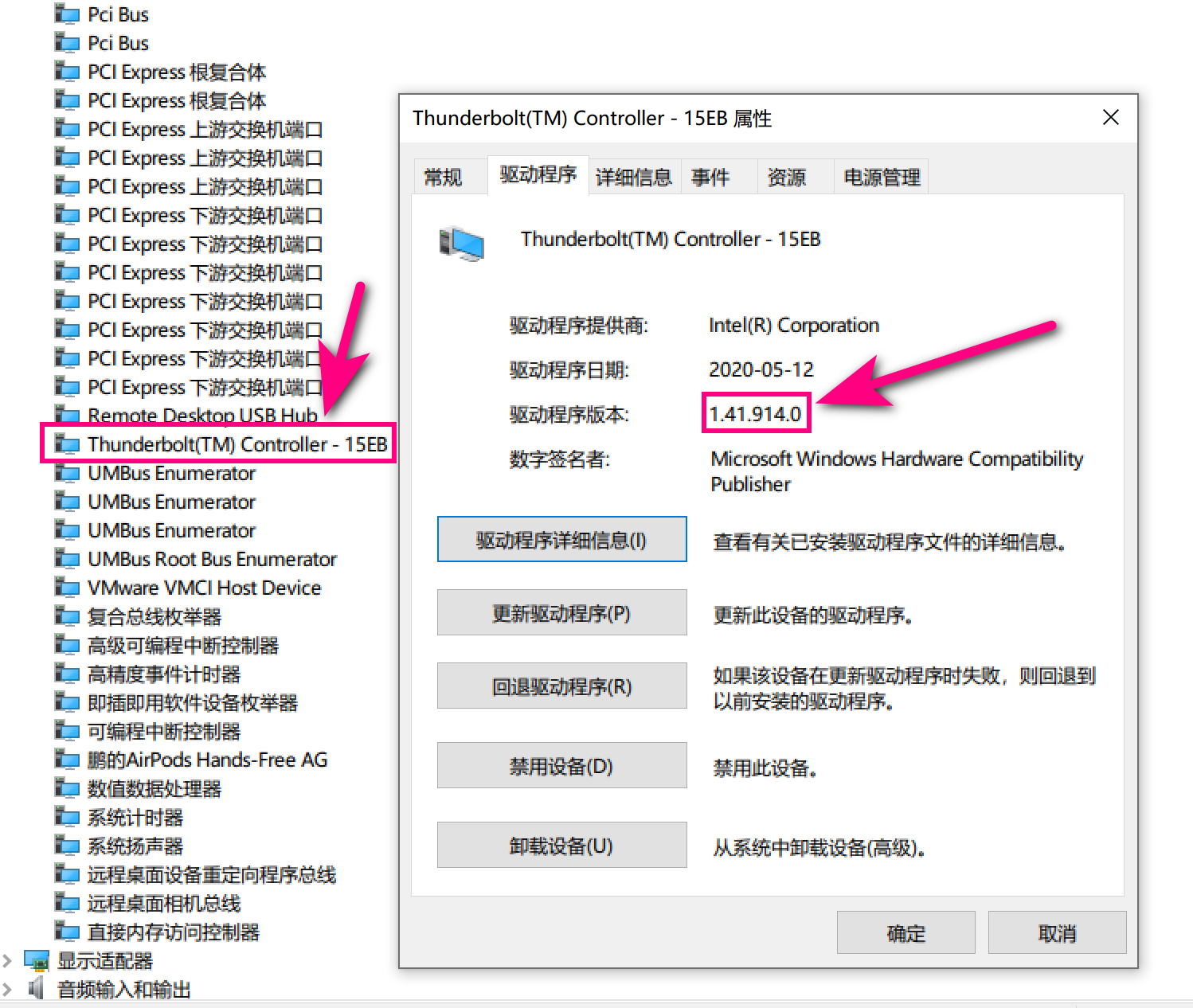
2.2.2 驱动程序说明·
许多用户习惯双击某个可执行程序 .exe 来安装驱动,但是各家的程序安装包都不太一样,五花八门,不太方便我们集中管理。所以这儿我们统一安装方式。右键单击 DCH 目录里的 .inf 文件,然后选择安装。
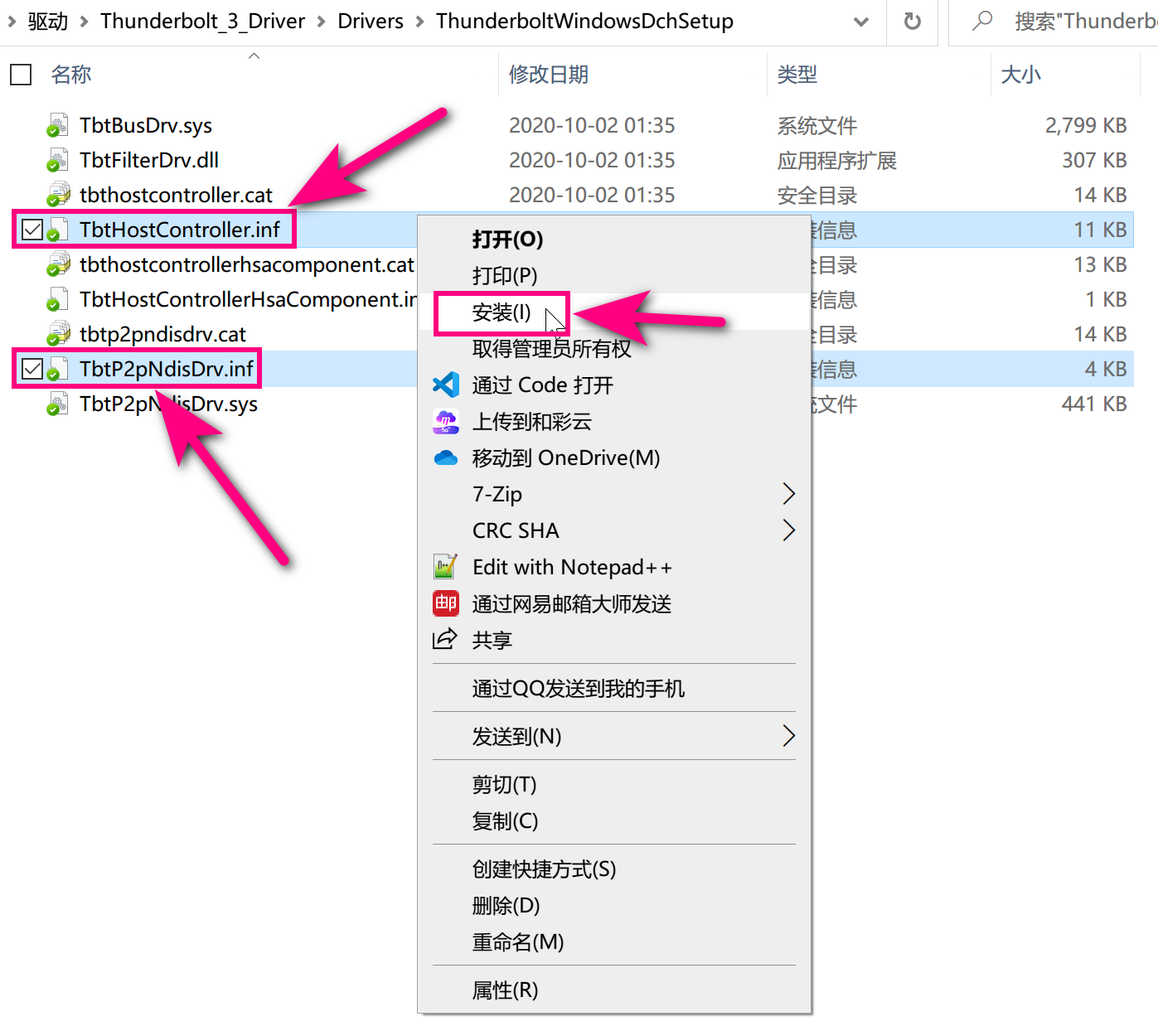
一般来讲,雷电的驱动是两部分,所以有两个 .inf 文件,文件名及其功能分别是
TbtHostController.inf,全拼可能是 Thunderbolt Host Controller,即 Thunderbolt 主机端控制器驱动,没有这个驱动,你的电脑将无法使用雷电功能。TbtP2pNdisDrv.inf,全拼可能是 Thunderbolt P2P Network Driver,这是一个 Thunderbolt 网桥的驱动程序,用来建立 Thunderbolt 电脑之间的点对点连接的。
TbtHostController.inf 的描述字段如下:
1 | ;/*++ |
TbtP2pNdisDrv.inf 的描述字段如下:
1 | ;/*++ |
2.3 Thunderbolt 控制中心·
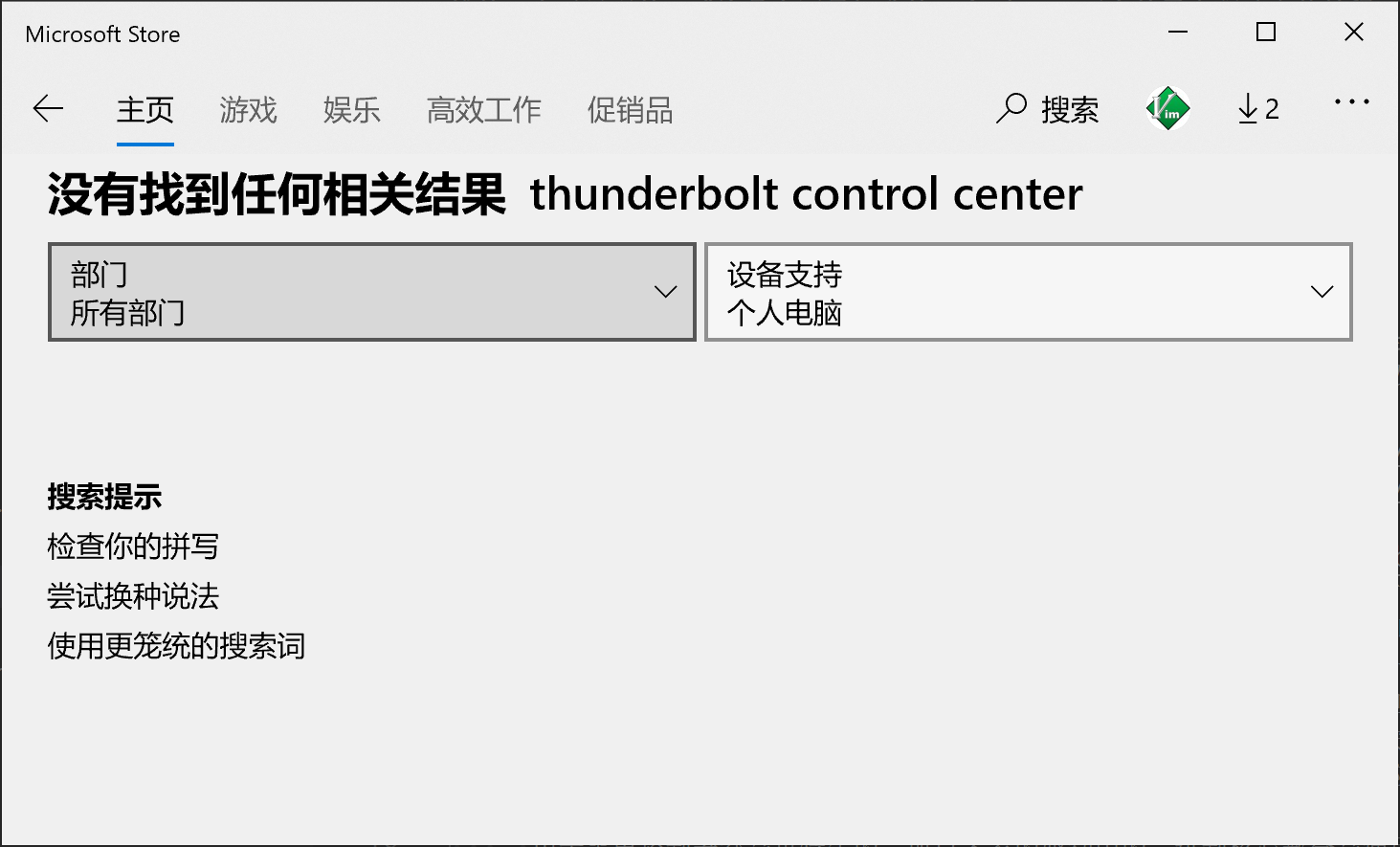
在装好雷电 3 的驱动之后,我们就可以点击链接,前往 Microsoft Store 的美国官网进行下载。链接是 https://www.microsoft.com/store/apps/9N6F0JV38PH1 。
有趣的是,Dell 作为整机提供商的先锋,为了解决帮微软不作为的问题而专门写了一个软件。我简单逆向了一下这个 Dell 的软件,发现其中 OpenDeepLink.bat 文件里的 DEEPLINK 变量,就是指向了这个链接,Dell 的解决方案与我们的下载方式完全一致,把代码放出来给各位看看。
1 | @echo off |
在这个网页内,我们就可以愉快下载了。
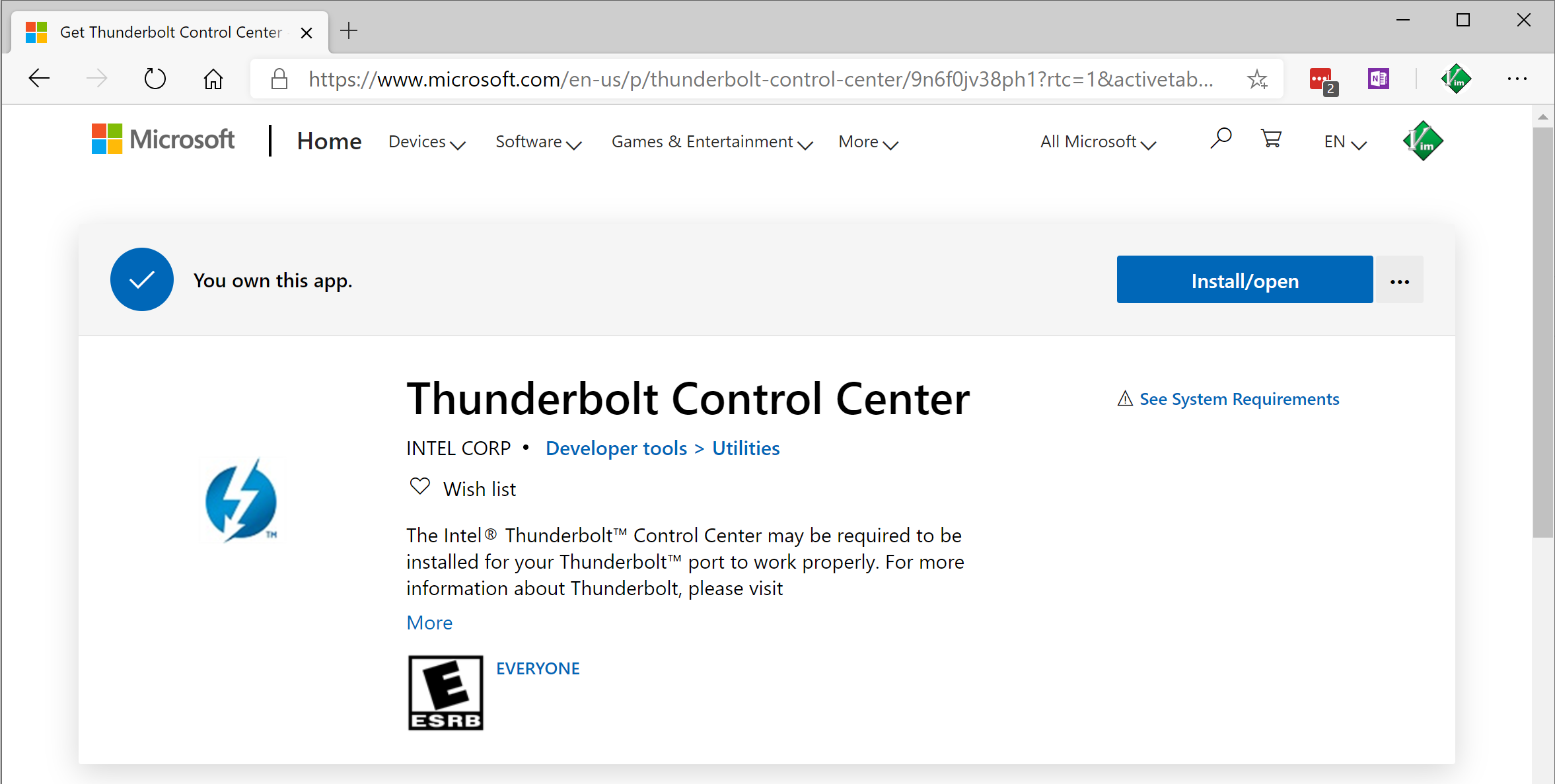
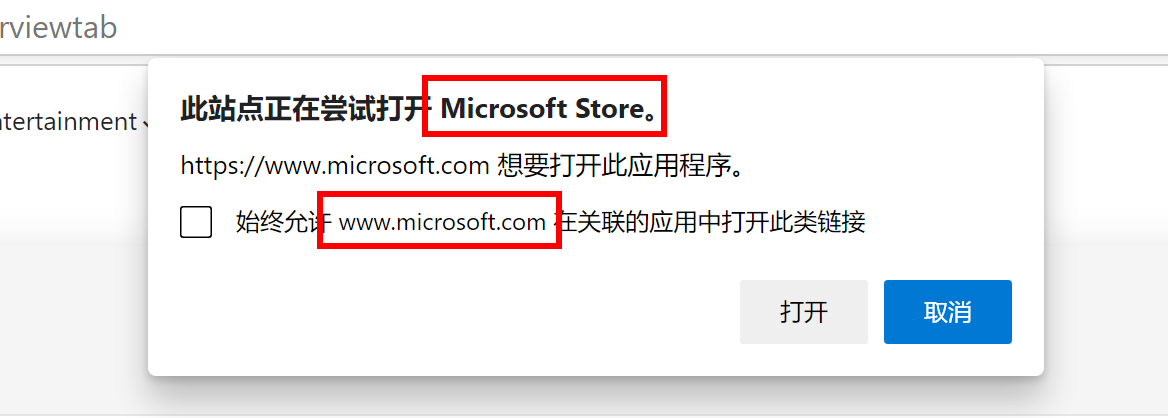
完成了上述操作之后,就可以愉快使用雷电功能了!
3. Q&A·
接下来我们做一个 Q&A,回答一下网友们的问题。
- Windows 10 LSTC 长期支持版/企业版、Windows Server 可以用雷电吗?
- 答:版本没有关系,只不过 LSTC、Enterprise 版本的系统有可能没安装 Microsoft Store 应用商店,所以也就无法安装 Thunderbolt Control Center 控制中心。所以不推荐在上述系统上安装雷电设备,这里比较推荐使用专业工作站版、专业版系统。
- 我不确定自己的主板能否支持 Thunderbolt 扩展卡,那怎么办呢?
- 答:肯定不能硬着头皮买扩展卡,因为这种扩展卡大部分都是淘宝销售,七天无理由都不能保证,而且里面的许多线都是一次性塑料包装,买来一旦不能用,就面临因拆封拒绝退货的情况。所以最好是买官方认证的板卡组合,这样的话你出了问题还可以找官方支持,主板有问题就找主板厂商,确认主板 OK 之后,淘宝卖扩展卡的商家自然就能用反证法知道自己的卡有问题。
- 查阅主板支持列表,请到 Thunderbolt 扩展卡的官方页面找手册或者在线表格,看完对照自己的主板型号即可。
- 我不想花钱买新主板,那么我能强上雷电扩展卡吗?
- 答:那你要是这么做的话,我只能说你是纯爷们,富有折腾精神。但是雷电本身是个功能性的技术,并不是有就是好。没有雷电需求的人,也就是拿这个接口当 USB 用。所以我建议,最好还是理性消费。
- 黑苹果如何安装雷电卡?
- 答:此问题不在本文讨论范围之内。我现在可以回答你一句无可奉告。